如果想要分享的图片数量较多,我们可以通过拼图的方式进行整合。相信不少小伙伴尝试过手机拼图操作,有的手机相册就自带拼图功能,可以帮助我们快速进行拼图操作。那如果图片是保存在电脑上,小伙伴们是否清楚电脑怎么拼图?不清楚也没关系,本篇文章将教小伙伴们电脑拼图怎么操作,感兴趣的小伙伴快一起到文章中了解学习下吧。
模板拼图功能介绍
在电脑上进行拼图操作并不难,我们可以借助改图鸭在线网站的模板拼图功能。这项功能提供2-16张图片的多种拼图模板,我们只需选择想要拼图的图片数量并对应选择合适的模板,再将想要拼图的图片上传到网页中,就可以快速形成拼图。并且,还可以调整边框和间距等,满足多种拼图需求。
它的操作也比较简单,下面以两张图片为例给小伙伴们演示下操作步骤。
电脑拼图操作步骤
1.打开功能
打开在线网站并在其顶部菜单栏中选择【特色功能】一项,然后在其中选择打开【模板拼图】功能。
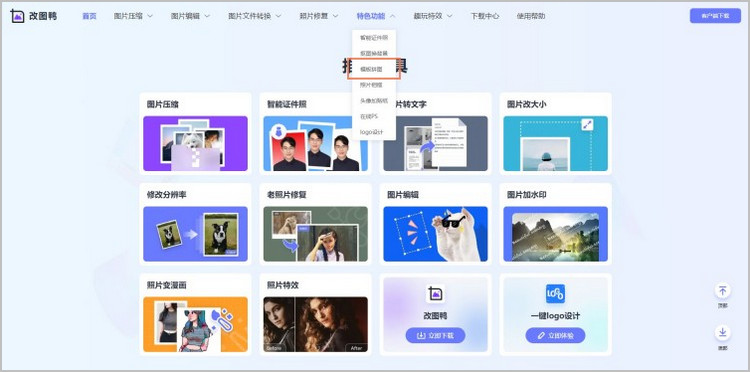
2.挑选布局
在该功能页面左侧可以选择图片数量,并对应数量选择合适的拼图布局。
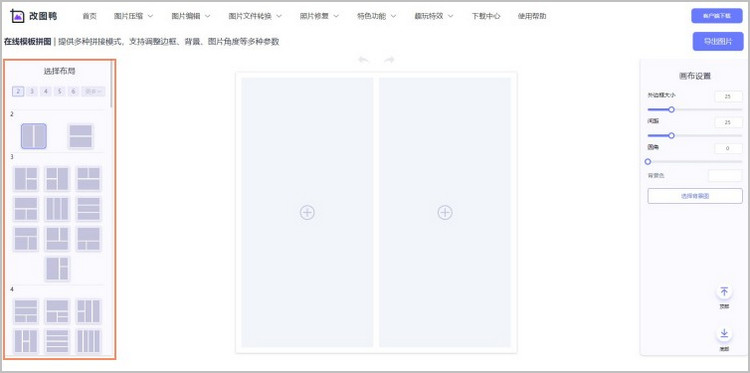
3.上传图片
挑选拼图布局之后,可以点击【+】号上传想要拼图的图片,还可以拖动图片调整具体图片位置。
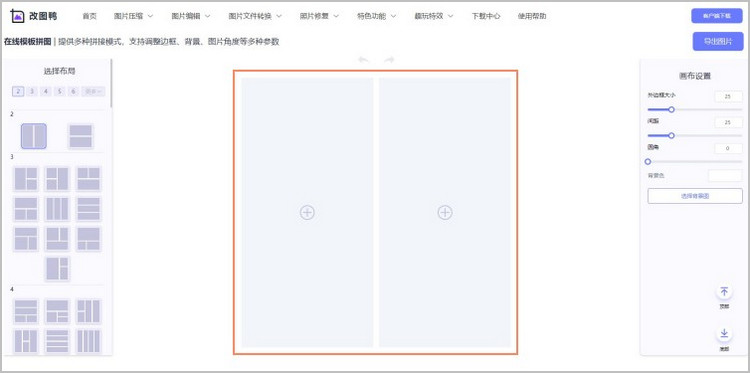
4.调整操作
图片上传之后,可以在右侧进行【画布设置】和【图片编辑】操作。
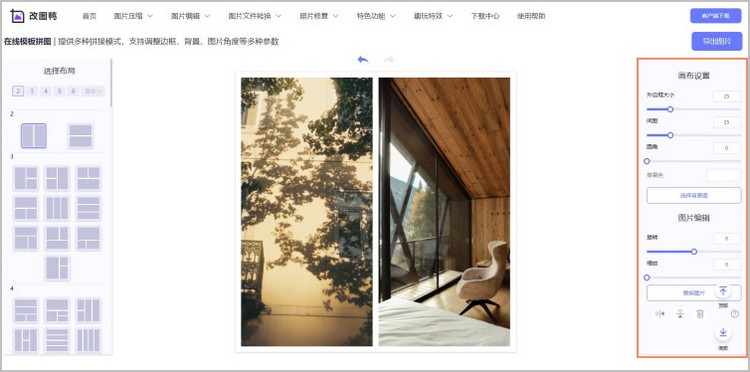
5.获取拼图
拼图完成之后,可以点击【导出图片】按钮获取制作成的拼图。
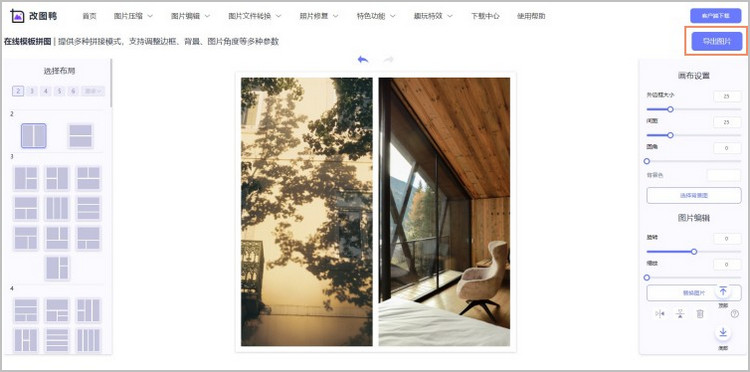
以上就是今天想要分享的内容,相信小伙伴们认真看完之后可以清楚电脑怎么拼图。


